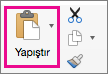verileri Mac için Excel kopyalayıp yapıştırmaya çalışırken sorunlara neden olabilecek birkaç şey vardır. Bu makalede, en yaygın sorunları çözmeye yardımcı olabilecek sorun giderme adımları açıklanır.
Sütunun hücre biçimini değiştirme
Mac için Excel büyük miktarda bilgi yapıştırmaya çalışıyorsanız, sütundaki hücrelerin hücre biçiminin yapıştırmak istediğiniz bilgilerin biçimiyle eşleştiğinden emin olun ve ardından bilgileri tek tek bir sütuna yapıştırın.
-
Değiştirmek istediğiniz sütun için sütun başlığını (A, B, C vb.) seçin.
-
Giriş sekmesinde Sayı Biçimi
-
Sütuna yapıştırmaya çalıştığınız bilgilerle eşleşen hücre biçimini seçin.
Ek sütun ekleme
Bilgileri yapıştırmaya çalışıyorsanız, daha fazla sütun ekleyerek bilgileri kabul etmek için yeterli sütuna sahip olduğunuzdan emin olun ve yapıştırmayı yeniden deneyin.
-
Sütun eklemek istediğiniz yerin sağındaki sütun için sütun başlığını (A, B, C vb.) seçin.
-
Giriş sekmesinde Ekle'yi seçin.
Başlangıçta seçtiğiniz sütun sağa kaydırılarak yeni sütun görüntülenir.
-
İstediğiniz sütun sayısını ekleyene kadar 2. adımı yineleyin.
Kopyala ve Yapıştır alanı aynı boyutta ve şekilde değildir.
Kopyalayıp yapıştırmaya çalışıyorsanız ancak alan aynı boyutta ve şekilde değilse, sorunu kolayca çözmenin iki yolu vardır.
Yapıştırmadan önce aralığın tamamı yerine üst hücreyi seçin
-
Kopyalanan verilerin üst hücresinin görünmesini istediğiniz hücreyi seçin.
-
Giriş sekmesinde Yapıştır'ı seçin.
Yapıştır alanı için kopyalanan veriyle aynı boyutta ve şekilde bir hücre aralığı seçin.
-
Yapıştırmak istediğiniz bilgi olarak tam satır ve sütun sayısı olan bir hücre aralığı seçin.
-
Giriş sekmesinde Yapıştır'ı seçin.